word圖示如何新增
php小編西瓜為您介紹如何在Word文件中加入圖示。在Word中,可以透過插入功能來新增圖標,首先在插入標籤中找到「圖標」按鈕,然後選擇您需要的圖標樣式,點擊插入即可。另外,還可以透過插入圖片的方式新增自訂的圖標,選擇插入圖片,然後找到您想要新增的圖標文件,即可插入到Word文件中。添加圖標可以使文件更加生動和具有吸引力,為您的內容增添亮點。
word圖示新增步驟如下:
第一步:開啟一個需要新增圖示的word文件。我們想把電話兩個字變成一個形象的圖示。
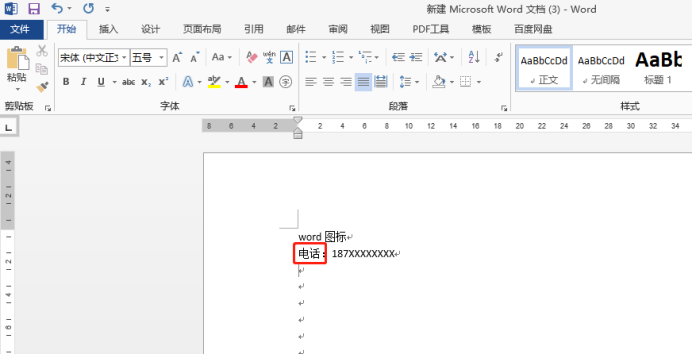
第二步:點選選擇功能表列“插入--符號”中的“其他符號”,點選箭頭標記的小三角。
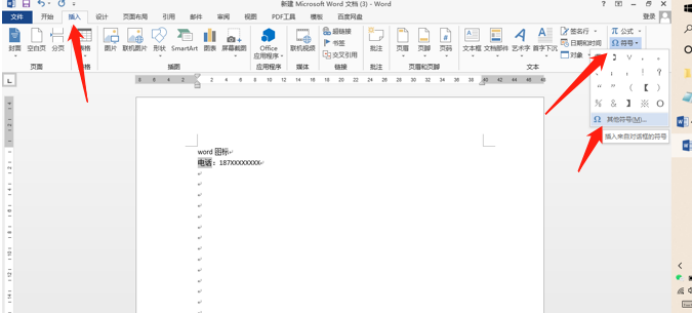
第三個步驟:在「字體」下拉式選單中選擇「Wingdings」或「Wingdings2」。
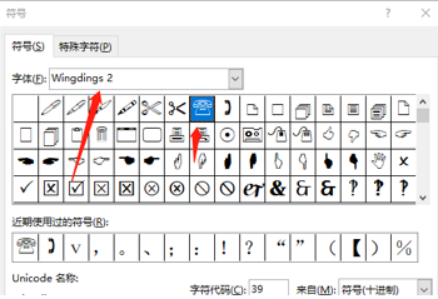
第四步:根據自己的需求選擇圖標,點擊「插入」按鈕。
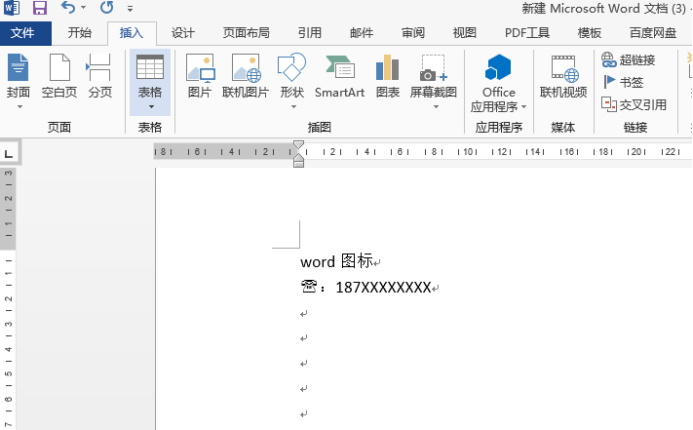
第五步:圖示插入完成後,按一下「關閉」按鈕。之後可以選取圖標,並依照調整字體的樣子調整大小。如下圖所示:
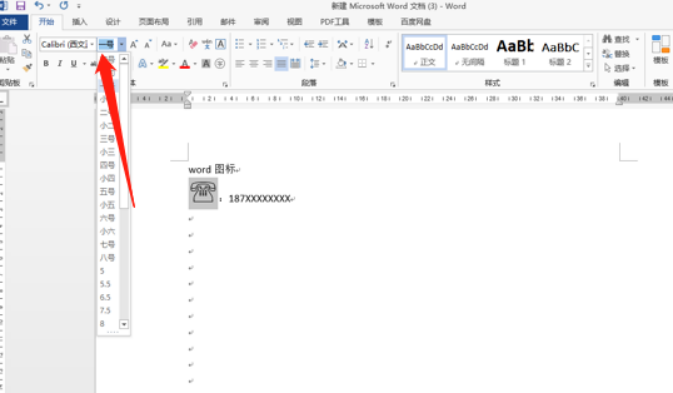
第六步:此時,再點開插入-符號,最近使用的圖示就會顯示在箭頭下拉框內,以後使用就會便捷方便很多。
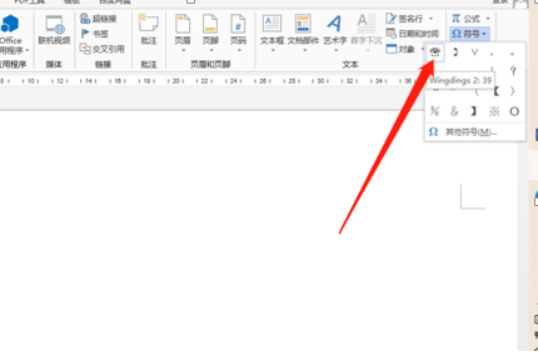
word圖示的新增方法,學會了嗎?都很簡單方便,在編輯文件時候可以靈活的使用起來,添加word圖示不僅可以讓文件看起來更加的美觀,而且還非常方便閱讀。所謂熟能生巧,可能你還能探索出更方便的方式!
以上是word圖示如何新增的詳細內容。更多資訊請關注PHP中文網其他相關文章!

熱AI工具

Undresser.AI Undress
人工智慧驅動的應用程序,用於創建逼真的裸體照片

AI Clothes Remover
用於從照片中去除衣服的線上人工智慧工具。

Undress AI Tool
免費脫衣圖片

Clothoff.io
AI脫衣器

Video Face Swap
使用我們完全免費的人工智慧換臉工具,輕鬆在任何影片中換臉!

熱門文章

熱工具

記事本++7.3.1
好用且免費的程式碼編輯器

SublimeText3漢化版
中文版,非常好用

禪工作室 13.0.1
強大的PHP整合開發環境

Dreamweaver CS6
視覺化網頁開發工具

SublimeText3 Mac版
神級程式碼編輯軟體(SublimeText3)
 word自動換行怎麼取消
Mar 19, 2024 pm 10:16 PM
word自動換行怎麼取消
Mar 19, 2024 pm 10:16 PM
在word文件中進行編輯內容時可能會自動換行,如果這時候不調整的話,對於我們的編輯會帶來很大的影響,讓人十分頭疼,這是怎麼回事呢?其實是標尺的問題,下面小編就介紹word自動換行怎麼取消的解決方法,希望能幫助大家!開啟Word文檔,輸入文字後,嘗試複製並貼上時可能會導致文字跳到新行,這時需調整設定以解決該問題。 2.要解決這個問題,我們首先要知道有這個問題的原因。這時我們點選工具列下的視圖。 3.然後再點選下面的「標尺」選項。 4.這時候我們會發現,文檔的上方出現了一個標尺,標尺上面有幾個錐形標
 Word怎麼顯示標尺以及標尺的操作方法詳解!
Mar 20, 2024 am 10:46 AM
Word怎麼顯示標尺以及標尺的操作方法詳解!
Mar 20, 2024 am 10:46 AM
我們在使用Word的時候,為了編輯內容更好美觀,我們常常會使用標尺。要知道,在Word中的標尺包括水平標尺和垂直標尺,用於顯示和調整文件的頁邊距、段落縮排、製表符等。那麼,Word中的標尺怎麼顯示出來的呢?下面,我就來教大家設定標尺的顯示方法。有需要的同學趕快收藏起來吧!步驟如下:1、首先,我們需要把word標尺調出來,預設的word文件是不顯示word標尺的,我們只需要點選word中的【檢視】的按鈕。 2、然後,我們找到【標尺】的選項,勾選就可以了。這樣一來,word標尺就被我們調出來了!是不是
 word文檔怎麼加手寫簽名
Mar 20, 2024 pm 08:56 PM
word文檔怎麼加手寫簽名
Mar 20, 2024 pm 08:56 PM
Word文件由於功能的強大被大家廣泛使用,word裡不但可以插入各種格式,比如圖片和表格等等,現在為了文件的完整性真實性,好多文件都需要在文檔末尾加入手工簽名,聽起來這麼複雜的問題要怎麼解決呢,今天小編就教大家word文檔怎麼加手寫簽名。使用掃描器、相機或手機對手寫簽名進行掃描或拍攝,然後透過PS或其他圖片編輯軟體對圖片進行必要的裁切處理。 2.在要插入手寫簽名的Word文件中選擇“插入—圖片—來自文件”,選擇裁切好的手寫簽名。 3.滑鼠雙擊手寫簽名圖片(或右鍵圖片選擇「設定圖片格式」),彈出「設定圖
 如何為Word設定頁邊距
Mar 19, 2024 pm 10:00 PM
如何為Word設定頁邊距
Mar 19, 2024 pm 10:00 PM
辦公室軟體中Word是我們最常用的軟體之一,我們製作的文字文檔一般都會用Word進行操作,有些文檔按要求還需要提交紙質版,在進行打印之前,一定要把佈局設置好,才能呈現出更好的效果。那麼問題來了,Word設定頁邊距的方法是什麼呢?我們有具體的課程講解為大家解決疑惑。 1.開啟或新建一個word文檔,點選選單列上的「頁面佈局」選單。 2、點選「頁面設定」選項的「頁邊距」按鈕。 3.在清單中選擇常用的頁邊距。 4.如果清單中沒有合適的頁邊距,按一下「自訂邊距」。 5.彈出「頁面設定」對話框,在「頁邊距」選項分別輸
 PPT幻燈片插入excel圖示的操作方法
Mar 26, 2024 pm 05:40 PM
PPT幻燈片插入excel圖示的操作方法
Mar 26, 2024 pm 05:40 PM
1.開啟PPT,翻頁至需要插入excel圖示的頁面。點選插入選項卡。 2、點選【對象】。 3、跳出以下對話框。 4.點選【由檔案建立】,點選【瀏覽】。 5、選擇需要插入的excel表格。 6.點選確定後跳出如下頁面。 7.勾選【顯示為圖示】。 8.點選確定即可。
 如何在iPhone中撤銷從主畫面中刪除
Apr 17, 2024 pm 07:37 PM
如何在iPhone中撤銷從主畫面中刪除
Apr 17, 2024 pm 07:37 PM
從主畫面中刪除了重要內容並試圖將其取回?您可以透過多種方式將應用程式圖示放回螢幕。我們已經討論了您可以遵循的所有方法,並將應用程式圖示放回主畫面如何在iPhone中撤消從主畫面中刪除正如我們之前提到的,有幾種方法可以在iPhone上恢復此變更。方法1–替換應用程式庫中的應用程式圖示您可以直接從應用程式庫將應用程式圖示放置在主畫面上。步驟1–橫向滑動以尋找應用程式庫中的所有應用程式。步驟2–找到您先前刪除的應用程式圖示。步驟3–只需將應用程式圖示從主庫拖曳到主畫面上的正確位置即可。這是將應用程式圖
 word中底紋設定在哪
Mar 20, 2024 am 08:16 AM
word中底紋設定在哪
Mar 20, 2024 am 08:16 AM
我們平常常使用word來辦公,但是你是否知道word中底紋設定在哪呢?今天就來跟大家分享具體的操作步驟,朋友們快來看看吧! 1.首先,開啟word文檔,選取一段需要新增底紋的文字段落訊息,然後點選工具列上的【開始】按鈕,找到段落區域,點選右側的下拉按鈕,(如下圖紅色圈出部分所示)。 2.點選下拉框按鈕之後,在彈出的選單選項中,點選【邊框和底紋】選項,(如下圖紅色圈出部分所示)。 3.在彈出的【邊框和底紋】對話框中,點選【底紋】的這個選項,(如下圖紅色圈出部分所示)。 4.在填滿的那一欄,選擇顏色
 Word怎麼繪製表格
Mar 19, 2024 pm 11:50 PM
Word怎麼繪製表格
Mar 19, 2024 pm 11:50 PM
word是個很強大的辦公室軟體,相比較wps來說,word細節處理比較有優勢,特別是當文件表述過於複雜,一般使用word會更加省心。所以,當你步入社會以後,一定要學習一些word使用的小技巧。前段時間表弟問我一個這樣的問題,常常看別人使用word時繪製表格呢,感覺挺高大上的。當時我就笑了,看似高大上的內容,其實操作起來只需要3個步驟而已,你知道Word要怎麼繪製表格嗎? 1.開啟word,選取要插入表格的地方,在上方選單列中找到「插入」選項。 2.點選「表格」選項,會出現密密麻麻的小正方體






